Keynote
Mac 版《Keynote 讲演使用手册》

在 Mac 上的 Keynote 讲演中将对象放在文本框或形状内
你可以在文本框或形状内放置图像、图像画廊、视频、形状和方程。内部(嵌套)对象自动与外部文本框或形状(父对象)中的任何文本内联放置,这样对象与文本位于同一行,在你键入时随文本移动。
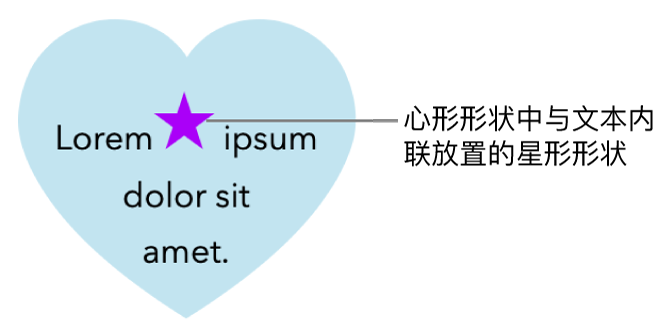
在文本框或形状中放置与文本内联的对象
如果还未在幻灯片上添加文本框或形状,或者还未添加要在其中进行粘贴的对象,请点按工具栏中的对象按钮以添加要使用的对象。
选择要嵌套在文本框或形状内的对象,然后按下 Command-X 以剪切它。
如果对象位于幻灯片上,请点按以选择它;如果对象与文本内联,请连按以选择它。
连按要将对象粘贴到的文本框或形状,使插入点显示在其内部,然后按下 Command-V 来粘贴对象。
粘贴的对象嵌套在父对象内。如果对象底部出现裁剪指示器
 ,你需要调整其大小才能看到其中的所有内容。
,你需要调整其大小才能看到其中的所有内容。若要在嵌套的对象后添加文本,请在父对象内点按以显示插入点,然后键入。
如果不小心选择了嵌套的对象(出现三个选择控制柄),请在其外部点按以将插入点移到父对象中。
【提示】如果嵌套的对象是形状,你可以在其中放置图像、形状或方程。选择嵌套的对象,连按其内部以显示插入点,然后在其内部键入或粘贴新文本或对象。
将内联对象移到幻灯片上
你可以将内联对象移到幻灯片上以使其不再嵌套在其他对象内。
连按内联对象以选择它。
在“格式”
 边栏中,点按“排列”标签。
边栏中,点按“排列”标签。点按“移到幻灯片”。
感谢您的反馈。